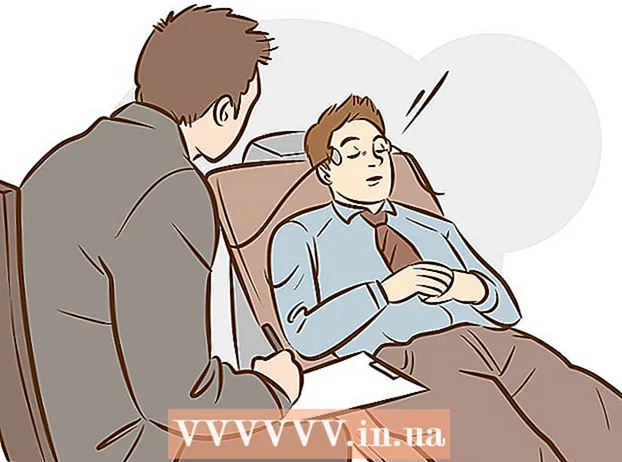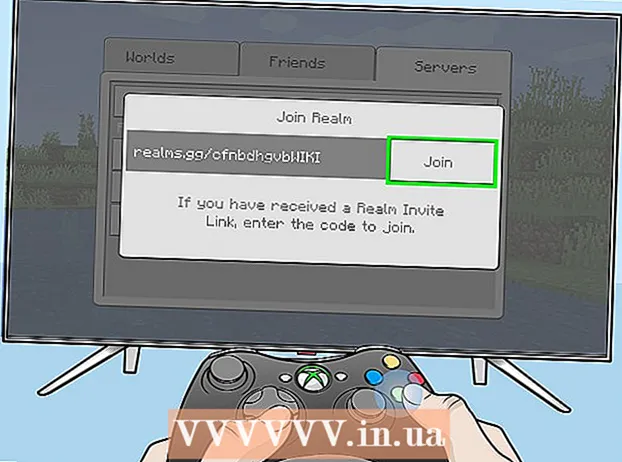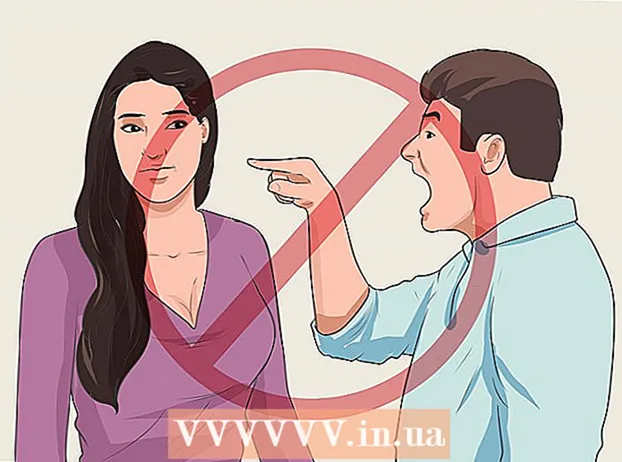Autor:
Morris Wright
Data Utworzenia:
21 Kwiecień 2021
Data Aktualizacji:
24 Czerwiec 2024

Zawartość
- Do kroku
- Metoda 1 z 5: Usuń wiele wiadomości i stare wiadomości w systemie iOS 8
- Metoda 2 z 5: Usuń określoną wiadomość w systemie iOS 7 lub nowszym
- Metoda 3 z 5: Usuń wszystkie wiadomości od jednej osoby
- Metoda 4 z 5: Usuń określoną wiadomość w systemie iOS 6 lub starszym
- Metoda 5 z 5: Usuń wiadomości, przesuwając palcem
Chcesz jak najszybciej zapomnieć o swoim byłym? Usunąć bezużyteczne wiadomości od swojego dostawcy? Usunąć wiadomości, które chcesz ukryć przed rodzicami? Chcesz pozbyć się wiadomości tekstowych? Na szczęście usuwanie wiadomości tekstowych na iPhonie jest bardzo łatwe i możesz szybko usunąć dowolną wiadomość. W tym artykule możesz przeczytać dokładnie, jak to zrobić!
Do kroku
 Na ekranie głównym naciśnij „Wiadomości”. Ta aplikacja wygląda jak zielony kwadrat z białą chmurą mowy. Jeśli masz nieprzeczytane wiadomości, ich liczba jest wyświetlana w czerwonym kółku u góry przycisku.
Na ekranie głównym naciśnij „Wiadomości”. Ta aplikacja wygląda jak zielony kwadrat z białą chmurą mowy. Jeśli masz nieprzeczytane wiadomości, ich liczba jest wyświetlana w czerwonym kółku u góry przycisku. 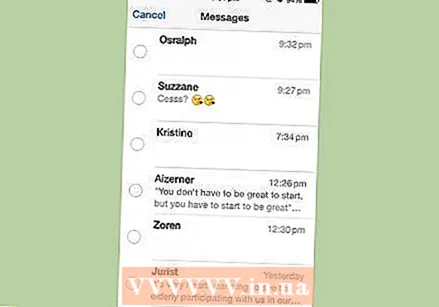 Przewiń do osoby, której wiadomości chcesz usunąć. Czy chcesz usunąć wszystkie wiadomości od tej osoby, czy tylko niektóre wiadomości tekstowe?
Przewiń do osoby, której wiadomości chcesz usunąć. Czy chcesz usunąć wszystkie wiadomości od tej osoby, czy tylko niektóre wiadomości tekstowe?
Metoda 1 z 5: Usuń wiele wiadomości i stare wiadomości w systemie iOS 8
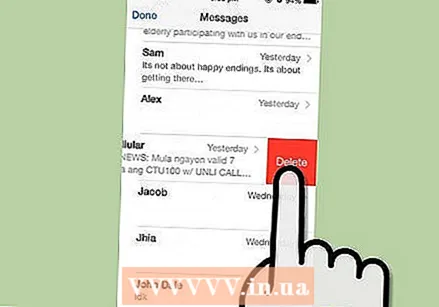 Natychmiast usuwaj całe wątki wiadomości z aplikacji Wiadomości.
Natychmiast usuwaj całe wątki wiadomości z aplikacji Wiadomości.- Idź do Wiadomości.
- Naciśnij Edytuj.
- Wybierz wiadomości, które chcesz usunąć.
- Naciśnij Usuń.
 Usuń wszystkie stare wiadomości, aby zwolnić miejsce w telefonie.
Usuń wszystkie stare wiadomości, aby zwolnić miejsce w telefonie.- Przejdź do Ustawienia -> Wiadomości.
- Przewiń do Historia wiadomości. Tutaj możesz wybrać, czy chcesz usunąć wszystkie wiadomości starsze niż 30 dni. Możesz także usuwać tylko wiadomości starsze niż rok.
- Potwierdź, że chcesz usunąć stare wiadomości i ich załączniki.
Metoda 2 z 5: Usuń określoną wiadomość w systemie iOS 7 lub nowszym
 W Wiadomościach kliknij nazwę osoby, od której chcesz usunąć wiadomości. Wszystkie wiadomości, które kiedykolwiek wymieniłeś z tą osobą, pojawią się teraz na Twoim ekranie.
W Wiadomościach kliknij nazwę osoby, od której chcesz usunąć wiadomości. Wszystkie wiadomości, które kiedykolwiek wymieniłeś z tą osobą, pojawią się teraz na Twoim ekranie.  Naciśnij i przytrzymaj kciuk na wiadomości, którą chcesz usunąć. Kliknij „Więcej ...” Małe kółko pojawi się teraz obok wszystkich wiadomości, a kliknięta wiadomość jest zaznaczona.
Naciśnij i przytrzymaj kciuk na wiadomości, którą chcesz usunąć. Kliknij „Więcej ...” Małe kółko pojawi się teraz obok wszystkich wiadomości, a kliknięta wiadomość jest zaznaczona. 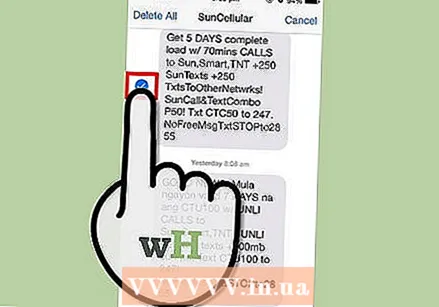 Wybierz wszystkie wiadomości, które chcesz usunąć, i naciśnij kosz w lewym dolnym rogu ekranu.
Wybierz wszystkie wiadomości, które chcesz usunąć, i naciśnij kosz w lewym dolnym rogu ekranu. Kliknij „Usuń post”.
Kliknij „Usuń post”.
Metoda 3 z 5: Usuń wszystkie wiadomości od jednej osoby
 Naciśnij „Edytuj” w lewym górnym rogu ekranu wiadomości.
Naciśnij „Edytuj” w lewym górnym rogu ekranu wiadomości.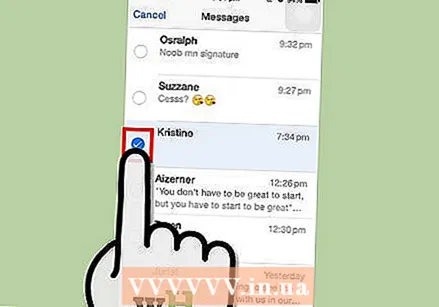 Wybierz osobę, której wiadomości chcesz usunąć. Naciśnij mały czerwony przycisk obok ich nazwy. Tarcza zacznie się teraz obracać, a po prawej stronie ich nazwy pojawi się przycisk „Usuń”.
Wybierz osobę, której wiadomości chcesz usunąć. Naciśnij mały czerwony przycisk obok ich nazwy. Tarcza zacznie się teraz obracać, a po prawej stronie ich nazwy pojawi się przycisk „Usuń”. 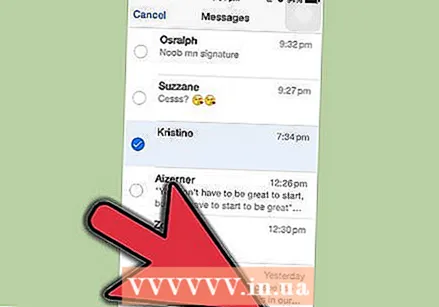 Naciśnij „Usuń”. Wszystkie wiadomości od tej osoby są teraz usuwane. Możesz też usunąć osoby z wielu osób, naciskając czerwone kółka obok ich nazw.
Naciśnij „Usuń”. Wszystkie wiadomości od tej osoby są teraz usuwane. Możesz też usunąć osoby z wielu osób, naciskając czerwone kółka obok ich nazw. 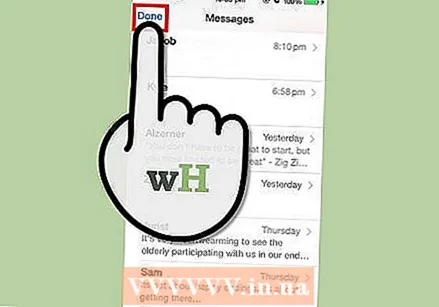 Naciśnij „Gotowe” w lewym dolnym rogu ekranu, gdy usuniesz wszystko, co chciałeś. Powrócisz teraz do normalnego ekranu wiadomości.
Naciśnij „Gotowe” w lewym dolnym rogu ekranu, gdy usuniesz wszystko, co chciałeś. Powrócisz teraz do normalnego ekranu wiadomości.
Metoda 4 z 5: Usuń określoną wiadomość w systemie iOS 6 lub starszym
 Na ekranie wiadomości kliknij nazwę osoby, której wiadomości chcesz usunąć. Wszystkie wiadomości, które kiedykolwiek wymieniłeś z tą osobą, pojawią się teraz na Twoim ekranie.
Na ekranie wiadomości kliknij nazwę osoby, której wiadomości chcesz usunąć. Wszystkie wiadomości, które kiedykolwiek wymieniłeś z tą osobą, pojawią się teraz na Twoim ekranie. 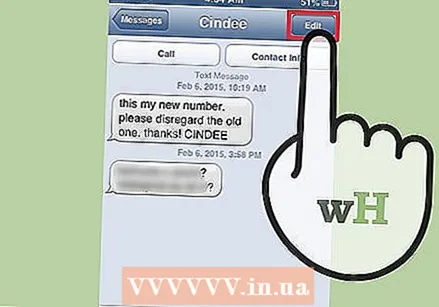 Kliknij Edytuj w prawym górnym rogu ekranu.
Kliknij Edytuj w prawym górnym rogu ekranu.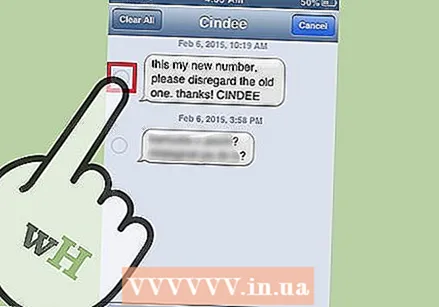 Wybierz wiadomość lub wiadomości, które chcesz usunąć. Jeśli zmienisz zdanie i nadal nie chcesz usuwać wiadomości, możesz nacisnąć „Gotowe” w prawym górnym rogu ekranu.
Wybierz wiadomość lub wiadomości, które chcesz usunąć. Jeśli zmienisz zdanie i nadal nie chcesz usuwać wiadomości, możesz nacisnąć „Gotowe” w prawym górnym rogu ekranu. 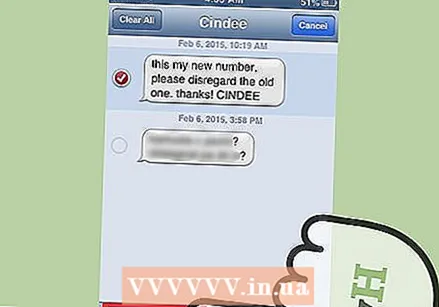 Po wybraniu jednej lub kilku wiadomości możesz nacisnąć przycisk „Usuń” u dołu strony.
Po wybraniu jednej lub kilku wiadomości możesz nacisnąć przycisk „Usuń” u dołu strony.
Metoda 5 z 5: Usuń wiadomości, przesuwając palcem
 Przejdź do postów. Przesuń palcem w lewo lub w prawo po wiadomościach, które chcesz usunąć.
Przejdź do postów. Przesuń palcem w lewo lub w prawo po wiadomościach, które chcesz usunąć.  Naciśnij „Usuń”, aby potwierdzić usunięcie wiadomości.
Naciśnij „Usuń”, aby potwierdzić usunięcie wiadomości.